Neste tutorial vou mostrar à vocês como preencher um texto usando uma imagem, num efeito bem legal e útil.
Pra começar, crie um novo documento com dimensões de 300x100px:

Depois, usando a ferramenta text, digite um texto qualquer com fonte "Arial Black" e tamanho "40":


Mantenha o texto selecionado e clique na paleta de cores. Abaixo da paleta você pode ver o botão "Fill Options (Opções de Preenchimento)" , como na imagem abaixo:

Clique neste botão e surgirá a janela para as opções de preenchimento do texto. No primeiro drop down, selecione "Pattern (Textura)", e no segundo drop down escolha "Other (Outra)":

Ao clicar em "Other", se abrirá a janela para que você selecione a imagem com a qual você deseja que o texto seja preenchido. Escolha a imagem e clique em "Abrir":
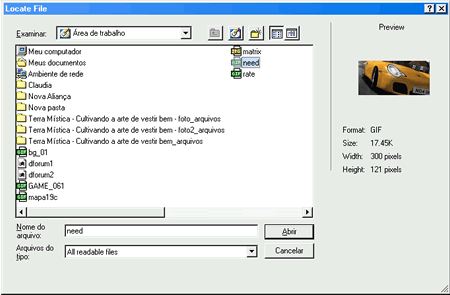
O seu texto já está preenchido com a imagem que você selecionou, mas ainda falta algum ajuste para que o efeito fique bom. Clique sobre a imagem usando a ferramenta "Pointer Toll". Depois ajuste o preenchimento clicando e arrastando o ponto de ajuste, para o canto inferior esquerdo, como mostra a figura:

Pronto, seu texto já tem um preenchimento bem interessante! Agora é só você ajustar o estilo e tamanho da fonte, e pronto!

Outra:

Pra começar, crie um novo documento com dimensões de 300x100px:

Depois, usando a ferramenta text, digite um texto qualquer com fonte "Arial Black" e tamanho "40":


Mantenha o texto selecionado e clique na paleta de cores. Abaixo da paleta você pode ver o botão "Fill Options (Opções de Preenchimento)" , como na imagem abaixo:

Clique neste botão e surgirá a janela para as opções de preenchimento do texto. No primeiro drop down, selecione "Pattern (Textura)", e no segundo drop down escolha "Other (Outra)":

Ao clicar em "Other", se abrirá a janela para que você selecione a imagem com a qual você deseja que o texto seja preenchido. Escolha a imagem e clique em "Abrir":
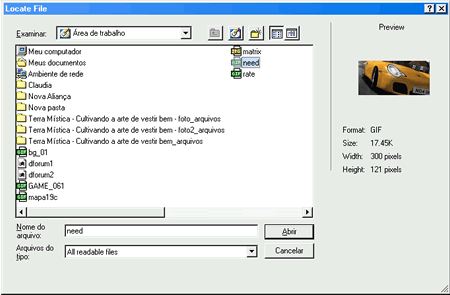
O seu texto já está preenchido com a imagem que você selecionou, mas ainda falta algum ajuste para que o efeito fique bom. Clique sobre a imagem usando a ferramenta "Pointer Toll". Depois ajuste o preenchimento clicando e arrastando o ponto de ajuste, para o canto inferior esquerdo, como mostra a figura:

Pronto, seu texto já tem um preenchimento bem interessante! Agora é só você ajustar o estilo e tamanho da fonte, e pronto!

Outra:


![[Admin] [Admin]](https://i.servimg.com/u/f60/15/80/39/35/admin11.png)







» Mu Fluxo Server Hard Mais novo online "VEM PRA CA VEM"
» MU NOVO - O Melhor servidor 97d+99i do BRASIL
» MuTheGameBR < << <<< VENHA CONFERIR CORRA Ñ FIQUE FORA DESSA ...
» Fallen Angel mu Season 6 Episodio 2
» Divulgue seu Sever de Mu Online Aqui !
» MUBORN.net - LANCAMENTO + NOVOS ITENS + NOVOS EVENTOS
» Mu Lost o MAis Irado do brasil
» Pedido de Designer